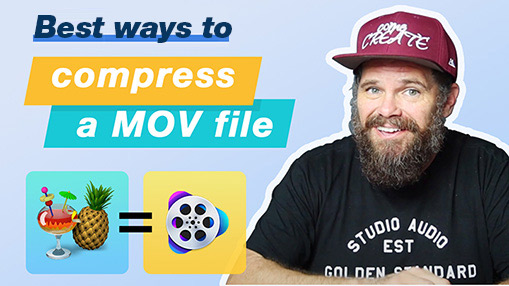Un fichier MOV est un fichier vidéo au format QuickTime. Il est développé par Apple et souvent utilisé pour enregistrer des films et d'autres types de vidéos. MOV fonctionne bien lors de l'édition car il offre une simplicité sans réécriture. Mais cela peut être délicat lorsque vous souhaitez le publier sur des réseaux sociaux. Il peut être très volumineux selon la quantité d'information qu'il comporte.
Cet article explique comment compresser MOV de plusieurs façons. Peu importe pourquoi vous voulez compresser une vidéo MOV, pour l'envoyer par mail ou libérer de l'espace de stockage, vous pouvez trouver la méthode qui vous convient.

1. Compressez le fichier MOV sans perte de qualité notable
VideoProc Converter AI est le meilleur compresseur MOV du marché, et ce pour de bonnes raisons. Prenant en charge plus de 370 formats, dont ProRes, MPEG4, H.264 et H.265, il peut vous aider à compresser, convertir et éditer pratiquement n'importe quel fichier vidéo MOV sans effort. Il offre une solution en un clic pour réduire la taille d'un fichier MOV de 90 % sans affecter la qualité d'image. 👍
Il suffit d'entrer la taille cible ou de faire glisser un curseur pour spécifier le taux de compression, et il s'occupe du reste pour vous fournir un fichier MOV exactement à la taille souhaitée. De plus, vous bénéficiez d'un contrôle total sur la qualité et la taille de l'exportation en personnalisant facilement et précisément le codec vidéo, le débit binaire, la fréquence d'images et d'autres propriétés.
Grâce à la prise en charge innovante de la technologie d'accélération GPU de niveau 3, il peut compresser même de gros fichiers MOV 4K à une vitesse 47 fois supérieure à la lecture en temps réel, ce qui en fait le compresseur MOV le plus rapide du marché pour compresser une vidéo MOV.
Téléchargeons maintenant VideoProc Converter AI, puis suivons les étapes ci-dessous pour réduire la taille des fichiers MOV sur Mac et PC Windows :
Étape 1. Importer un fichier MOV
Installez et lancez VideoProc Converter AI. Faites glisser et déposez le fichier MOV source dans ce compresseur MOV de haute qualité. Cliquez sur Boîte à outils, puis choisissez Compresser la vidéo.
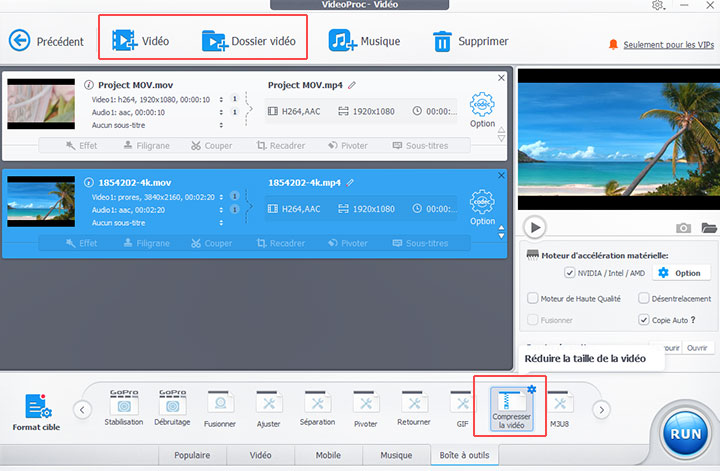
Étape 2. Compresser le fichier MOV
Dans le panneau Compresser la vidéo qui s'affiche, faites glisser le curseur pour spécifier le taux de compression souhaité, par exemple, faites glisser le curseur jusqu'à 10 % pour réduire la taille du fichier MOV de 90 %. Alternativement, allez dans le menu Taille du fichier et entrez directement la taille de fichier souhaitée. Appuyez sur Terminé pour confirmer les changements.
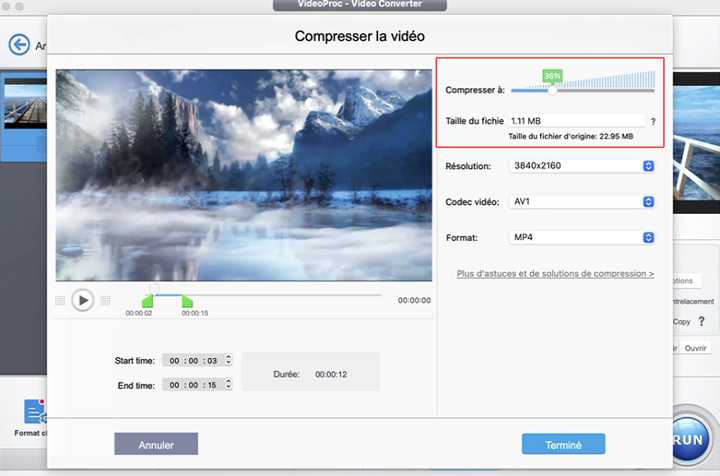
Conseils pour compresser une vidéo MOV :
Pour obtenir la meilleure qualité d'image, il est recommandé de choisir AV1 comme format cible.
Vous pouvez également sélectionner une résolution inférieure dans le menu déroulant Résolution pour réduire la taille du fichier MOV. Par exemple, vous pouvez économiser plus de la moitié de la taille originale en changeant la résolution d'un fichier MOV de 1920x1080P à 1280x720P.
Vous pouvez couper les segments indésirables pour rendre votre fichier MOV plus petit. Cela peut être fait facilement en faisant glisser les poignées vertes sous la fenêtre de prévisualisation.
Étape 3. Exporter le fichier MOV compressé
Cochez Utiliser le moteur de haute qualité pour exporter le fichier MOV compressé avec une meilleure qualité. Appuyez sur RUN pour commencer à compresser le fichier MOV sur Mac ou PC Windows.
Bonus : Plus de façons de réduire la taille d'un fichier vidéo MOV
VideoProc Converter AI offre également d'autres moyens simples de compresser un fichier MOV. Après avoir ajouté votre fichier MOV au programme, allez dans la section Format Cible, puis sélectionnez un codec plus efficace comme MOV H.264 et MOV HEVC. Appuyez sur Option codec et vous pourrez alors modifier un ou plusieurs paramètres de compression pour réduire davantage la taille du fichier MOV.
- Déplacez le curseur de qualité vers la gauche
- Choisissez une résolution plus petite comme HD 1080P et SD 720P
- Utilisez une fréquence d'images inférieure comme 24Fps et 30Fps
- Réduisez le débit binaire vidéo à environ 450Kbps ~ 6000Kpbs
- Diminuez le débit binaire audio à environ 320Kpbs
- Supprimez l'audio ou convertissez le codec audio en AAC
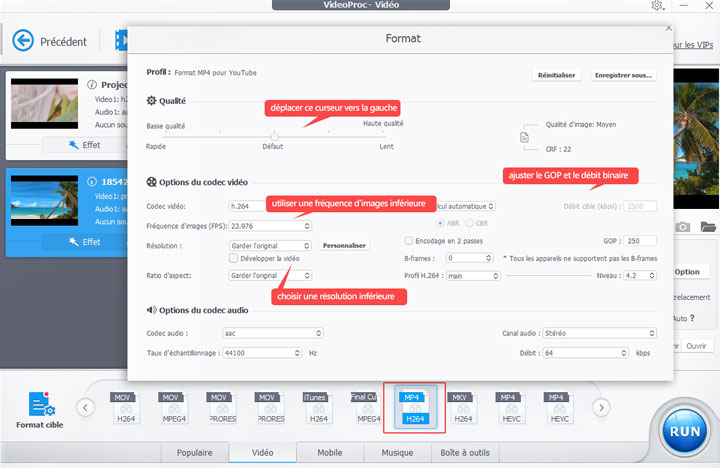
Méthode 2. Compresser (Petit) fichier MOV en ligne gratuitement
Le compresseur en ligne, YouCompress, par exemple, est également un excellent choix pour compresser les fichiers MOV. Il est assez simple à utiliser. Vous n'avez qu'à télécharger vos fichiers MOV et attendre que la compression se termine. Ce compresseur est compatible avec presque tous les navigateurs. Il n'y a pas besoin de télécharger ou d'installer un logiciel. Il est particulièrement adapté pour des utilisations occasionnelles.
L'inconvénient le plus probable est que la plupart d'entre eux ont des limitations de taille de fichier. Bien que YouCompress ne spécifie pas sa limite de taille de fichier, lorsque je télécharge une vidéo MOV de plus de 100 Mo, une erreur se produit sur la page Web et le traitement de la vidéo ne peut pas continuer. De plus, il ne prend pas en charge les paramètres de réglage tels que le codec, la résolution ou le débit binaire. Et la vitesse de conversion peut prendre beaucoup de temps et dépend largement des conditions de votre réseau.
Voici comment compresser des vidéos MOV en ligne.
Étape 1. Accédez à YouCompress dans votre navigateur.
Étape 2. Téléchargez le fichier MOV en cliquant sur le bouton Choisir dossier.
Étape 3. Cliquez sur Envoyer Fichier et Compresser.
Étape 4. Attendez de télécharger le fichier MOV compressé.
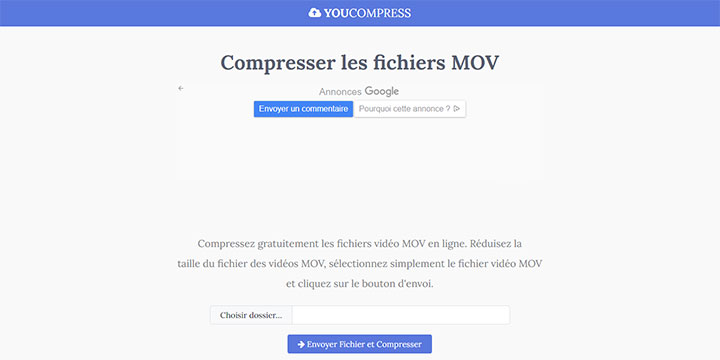
3. Compresser un fichier MOV sur Mac avec QuickTime Player
QuickTime, le lecteur intégré de macOS, peut également aider à compresser les fichiers MOV. Ce lecteur est doté d'une fonctionnalité vous permettant d'exporter la vidéo dans différentes résolutions. La vidéo MOV obtient une taille de fichier plus petite lorsqu'elle est exportée avec une résolution inférieure.
Mais cette approche présente également des inconvénients évidents. Par exemple, vous ne pouvez pas spécifier le débit binaire ou la fréquence d'images exacts pour compresser un fichier .mov. Pire encore, la compression d'une vidéo .mov sur Mac via QuickTime Player entraînera parfois une perte de qualité horrible.
Étape 1. Voici les étapes pour compresser MOV sur mac avec QuickTime Player. Lancez QuickTime Player sur votre Mac.
Étape 2. Allez dans Fichier > Importer dans la barre de menu supérieure pour charger le fichier MOV.
Étape 3. Accédez à Fichier > Exporter.
Étape 4. Choisissez une option d'exportation de résolution inférieure à celle de la vidéo d'origine pour compresser le fichier MOV.
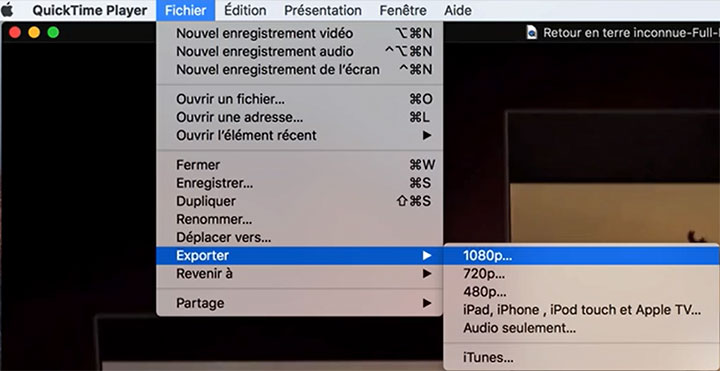
4. Compresser un fichier MOV gratuitement avec iMovie
Vous pouvez également utiliser iMovie sur Mac pour compresser les fichiers MOV gratuitement. Ce logiciel de montage vidéo est facile à utiliser et capable de réduire le fichier MOV à la moitié de sa taille d'origine ou même plus petit. iMovie simplifie beaucoup les options de contrôle de la qualité pour les utilisateurs novices.
Cependant, ce n'est pas la solution idéale pour condenser le fichier MOV pour deux raisons. iMovie n'offre que des options approximatives telles que Plus Rapide et Meilleure qualité. En outre, il s'agit d'un programme gourmand en CPU qui peut prendre environ 90 % de vos ressources CPU lors de la compression.
Quoi qu'il en soit, vous pouvez toujours suivre les étapes ci-dessous pour réduire la taille d'une vidéo MOV dans iMovie.
Étape 1. Ouvrez iMovie et créez un nouveau projet. Faites glisser et déposez le fichier MOV dans iMovie.
Étape 2. Allez dans Partager > Exporter le fishier dans le coin supérieur droit.
Étape 3. Choisissez une résolution inférieure à celle du fichier MOV original.
Étape 4. Sélectionnez Plus Rapide pour une taille de fichier plus petite dans le menu déroulant Compresseur, et Meilleure qualité pour une meilleure qualité vidéo mais une taille de fichier plus grande.
Étape 5. Cliquez sur Suivant pour définir le nom du fichier et le chemin de sauvegarde.
Étape 6. Appuyez sur Enregistrer pour démarrer la compression.
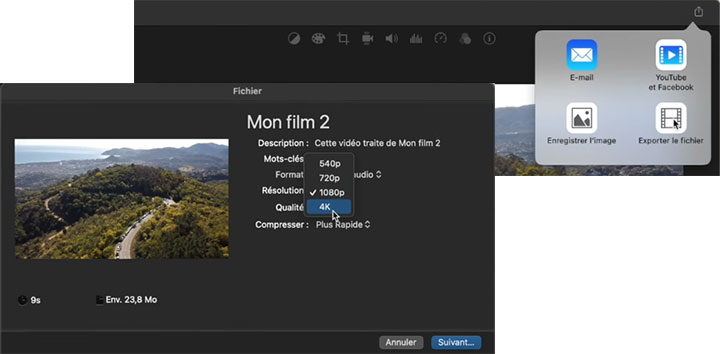
FAQ
Quel est le format MOV ?
Un fichier MOV est l'un des types de fichiers vidéo les plus courants pour stocker des enregistrements, de courts clips vidéo ou des films. Il est enregistré au format QuickTime File Format (QTFF), un format de conteneur multimédia développé par Apple. Une vidéo MOV peut contenir de nombreux formats vidéo et multimédia différents - audio, vidéo et texte - dans le même fichier sur différentes pistes.
Comment réduire la taille d'un fichier MOV ?
Pour réduire la taille d'un fichier MOV, le moyen le plus simple est de compresser le fichier MOV avec VideoProc Converter AI. Pour cela, lancez VideoProc Converter AI et accédez au menu Vidéo depuis l'écran d'accueil. Et puis, cliquez sur le bouton + Vidéo pour ajouter le fichier MOV au programme. Ensuite, sélectionnez Boîte à outils et puis Compresser la vidéo. Entrez la taille vidéo souhaitée ou modifiez le taux de compression. Enfin, cliquez sur RUN pour commencer à réduire la taille du fichier MOV.